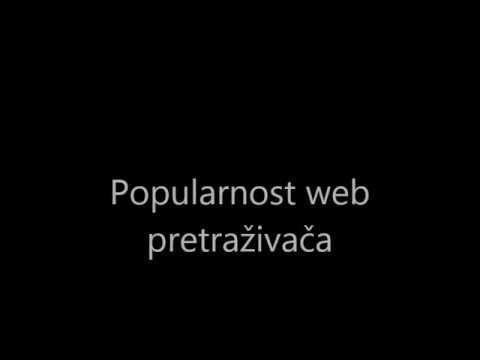2024 Autor: Beatrice Philips | [email protected]. Zadnja izmjena: 2023-12-16 05:28
Da bi televizor s funkcijom Smart TV u potpunosti obavljao sve svoje funkcije, morate na njega instalirati preglednik. Istodobno, mnogi se korisnici suočavaju s poteškoćama pri odabiru određenog programa. Danas ćemo u našem članku govoriti o tome kako pravilno odabrati, instalirati, konfigurirati i ažurirati preglednik na Smart TV -u.

Popularni pretraživači
Odabir pravog preglednika za vaš Smart TV prilično je težak i zahtjevan zadatak. Činjenica je da danas postoji ogroman broj vrlo različitih preglednika. Dakle, stručnjaci izdvajaju najbolje programe za Android TV ili Windows operativni sistem. Danas ćemo u našem članku pogledati najpopularnije i najtraženije preglednike među potrošačima.

Opera
Ovaj preglednik najčešće preferiraju vlasnici Samsung televizora.
Posebnosti Opere uključuju veliku brzinu, brzu internetsku vezu, visokokvalitetnu obradu stranica i ekonomično korištenje prometa.
Ako vaš televizor radi na Android TV -u, onda je Opera Mini verzija za vas . Ovaj program će vas zaštititi od neželjenih oglasa, virusa i neželjene pošte.

Yandex. Pretraživač
Yandex. Preglednik je program koji ima estetski ugodan i funkcionalan, prikladan i intuitivan interfejs (vanjski dizajn) . Radi praktičnosti korisnika, programeri su stvorili opciju "Smart Line", pomoću koje možete brzo pretraživati informacije koje vas zanimaju. Dostupno u Yandexu. Preglednik, proširenje "Turbo" pomaže ubrzati učitavanje internetskih stranica i web stranica (čak i ako je internetska veza niske kvalitete i brzine). Osim toga, ako želite, možete sinkronizirati Yandex. Preglednik na vašem pametnom telefonu, računaru i televizoru.

UC Browser
Ovaj preglednik je manje popularan od gore opisanih opcija. No, u isto vrijeme program ima prošireni skup funkcija koje će privući čak i najsofisticiranije korisnike. UC Browser može efikasno komprimirati promet, a ima i prikladnu ploču za brzo pokretanje.

Google chrome
Ako je vaš televizor napravio LG, tada je preglednik Google Chrome definitivno vaš izbor . Osim toga, ovaj program je najpopularniji ne samo u našoj zemlji, već i u cijelom svijetu. Preglednik se odlikuje visokim nivoom performansi, ugodnim izgledom, velikim brojem proširenja za svaki ukus i za svaku potrebu.

Mozilla Firefox
Ovaj preglednik je također vrlo popularan među potrošačima. Mozilla Firefox opremljen je visokokvalitetnim proširenjima koja su jedinstvena po prirodi . Osim toga, program podržava širok izbor formata.

Dolphin Browser
Dolphin Browser će to učiniti za ljubitelje društvenih mreža … Sa ovim programom moći ćete stvarati PDF -ove sa bilo koje stranice na webu.
Stoga je danas tržište prepuno širokog spektra preglednika koji zadovoljavaju sve potrebe suvremenih potrošača. Svaka osoba će moći izabrati odgovarajući program za sebe.

Kako odabrati?
Prilikom odabira preglednika morate biti što pažljiviji i pažljiviji, a također se morate osloniti i na neke ključne faktore.
Dakle, prije svega, trebate instalirati samo takav preglednik, koji će dobro pristajati uz vaš model televizora . Da biste to učinili, pažljivo pročitajte upute za uporabu koje standardno dolaze s televizorom. Za neke proizvodne kompanije postoje prikladniji programi.
Osim toga, važno je obratiti pažnju na one preglednike koji su vam najpogodniji.
Ako već koristite preglednik na svom pametnom telefonu ili računaru, instalirajte ga i na televizor. Tako možete sinkronizirati softver i koristiti ga prikladno na svim uređajima istovremeno.

Kako instalirati i konfigurirati?
Nakon što odaberete preglednik koji vam odgovara, morate početi instalirati i konfigurirati ga. Ovaj proces je prilično jednostavan jer programeri stvaraju najdetaljnija uputstva za praktičnost korisnika. Osim toga, sami i bez uključivanja stručnjaka možete riješiti sve probleme (na primjer, kada se preglednik ruši, ne radi ili pokazuje druge kvarove).
Dakle, prvo morate otići do odjeljka za instaliranje dostupnih aplikacija (obično se to može učiniti pomoću daljinskog upravljača ili upravljačke ploče koja se nalazi na vanjskom kućištu vašeg uređaja). Ovdje ćete vidjeti preglednike dostupne za preuzimanje. Provjerite sve mogućnosti i odaberite onu koja najbolje odgovara vašim potrebama.
Zatim morate kliknuti na dugme za instalaciju i pričekati da se ovaj proces potpuno dovrši.
Važno je ne zaboraviti spojiti televizor na mrežu (na primjer, putem Wi-Fi funkcije).

Nakon dovršetka instalacije aplikaciju možete prilagoditi tako da odgovara svim vašim potrebama i željama . Dakle, možete odabrati temu i izgled boje, postaviti početnu stranicu, dodati neke web lokacije u oznake itd. Tako možete prilagoditi program što je više moguće.

Kako ažurirati?
Nije tajna da svi programi (uključujući preglednike) zastarijevaju jer programeri i programeri stalno rade na ažuriranju aplikacija. U isto vrijeme, zastarjele verzije rade mnogo sporije i imaju manje funkcionalnosti. U skladu s tim, s vremena na vrijeme morat ćete ažurirati odabrani i instalirani preglednik.
Da biste to učinili, morate otići u odjeljak postavki i tamo odaberite odjeljak "Podrška " … Ovdje će biti ponuđena i funkcija ažuriranja, koju biste trebali koristiti. Dakle, ako postoje dostupna ažuriranja, automatski će vam se ponuditi mogućnost izmjene ovog ili onog programa, što biste trebali učiniti. Nakon što se ova procedura završi, moći ćete koristiti ažuriranu verziju svog preglednika.
Preporučuje se:
Televizor Se Ne Povezuje Na Wi-Fi: Zašto Ne Vidi I Ne Radi Wi-Fi? Šta Trebam Učiniti Ako Ne Mogu Pronaći Ili Ne Mogu Povezati Wi-Fi?

Mnogi u procesu korištenja televizora pitaju se što učiniti ako se uređaj ne poveže na Wi-Fi? Vrijedno je razumjeti moguće razloge zašto oprema ne radi ili ne vidi bežičnu mrežu, a također pokušati riješiti problem
Ivi Pretplata Na TV -u: Kako Je Onemogućiti? Kako Se Povezati I šta Učiniti Ako Ne Radi? Zašto Se Ivi Smrzava? Kako Ažurirati I Instalirati? Kako Koristiti?

Ivi pretplata na TV -u. Koje su značajke aplikacije? Kako spojiti i prekinuti vezu? Kako da instaliram aplikaciju i kako da ažuriram? Kako početi koristiti aplikaciju ivi i što učiniti ako ne radi? Mogući problemi i savjeti za njihovo otklanjanje
Kako Mogu Popraviti Televizor? Kako To Popraviti Ako Ne Radi? Zašto Se Televizor Pokvario Nakon Oluje? Popravak Skeniranja Okvira

Razlozi zašto televizor ne radi. Zašto se jedinica pokvarila nakon oluje? Dijagnostika televizijske opreme kod kuće. Kako to sami popraviti? Kada možete popraviti televizor samo uz pomoć čarobnjaka?
Televizor Ne Reaguje Na Daljinski Upravljač: Zašto Televizor Ne Vidi Daljinski Upravljač I šta Da Radim? Zašto Novi Daljinski Ne Radi?

Televizor ne reagira na daljinski upravljač: mogući uzroci kvara. Šta ako daljinski upravljač otkaže? Kako da popravim daljinski upravljač? Kako zamijeniti daljinski upravljač?
Televizor Ne Vidi Računar Putem HDMI -a: Zašto Kaže "Nema Signala" Kada Je Povezan? Zašto Ne Radi I Kako Ga Postaviti Na Windows 10?

Televizor ne vidi računar putem HDMI -a: mogući uzroci kvara. Zašto ekran kaže "Nema signala" kada je povezan sa računarom ili laptopom? Što trebam učiniti da riješim problem?